
AMR adalah salah satu daripada format audio yang mempunyai pengedaran yang lebih kecil daripada MP3 yang terkenal, jadi dengan main balik pada beberapa peranti dan dalam program mungkin ada masalah. Nasib baik, ia boleh dihapuskan dengan hanya memindahkan fail ke format lain, sementara tidak kehilangan kualiti bunyi.
Dalam talian menukarkan amr dalam mp3
Perkhidmatan yang paling biasa untuk menukarkan pelbagai format memberikan perkhidmatan mereka secara percuma dan tidak memerlukan pengguna pendaftaran. Satu-satunya kesulitan yang anda mungkin hadapi adalah sekatan pada saiz fail maksimum dan bilangan fail yang diubahsuai secara serentak. Walau bagaimanapun, mereka agak pintar dan jarang menyampaikan masalah.Kaedah 1: Tukar
Salah satu perkhidmatan yang paling terkenal untuk menukar pelbagai fail. Satu-satunya batasan adalah saiz fail maksimum tidak melebihi 100 MB dan jumlah mereka tidak melebihi 20 keping.
Pergi ke Convertio.
Arahan langkah demi langkah untuk bekerja dengan Convertio:
- Pilih pilihan muat turun imej di halaman utama. Berikut adalah keupayaan untuk memuat turun audio secara langsung dari komputer, menggunakan rujukan URL atau melalui storan awan (Google Drive dan Dropbox).
- Apabila anda memilih muat turun dari komputer peribadi, "Explorer" dibuka. Di sana, fail yang dikehendaki dipilih, selepas itu ia dibuka dengan bantuan butang yang sama.
- Kemudian, di sebelah kanan butang muat turun, pilih format audio dan format di mana anda ingin mendapatkan hasil akhir.
- Sekiranya anda perlu membesar-besarkan fail audio, maka gunakan butang "Tambah lebih banyak fail". Pada masa yang sama, jangan lupa bahawa terdapat batasan pada saiz fail maksimum (100 MB) dan nombor mereka (20 keping).
- Sebaik sahaja anda memuat turun kuantiti yang diperlukan, klik pada "Tukar".
- Penukaran berlangsung dari beberapa saat hingga beberapa minit. Tempoh proses secara langsung bergantung kepada nombor dan saiz fail yang dimuat turun. Sebaik sahaja ia selesai, gunakan butang "Muat turun" hijau, yang bertentangan dengan medan dengan saiz. Apabila anda memuat turun satu fail audio ke komputer, fail itu sendiri dimuatkan, dan apabila anda memuat turun beberapa - arkib.

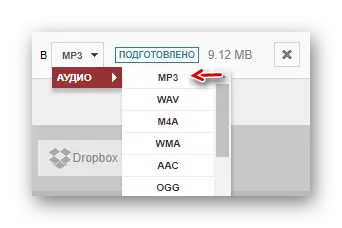

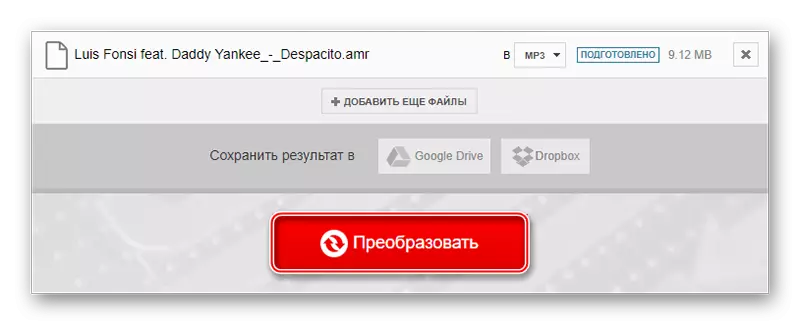

Kaedah 2: Penukar Audio
Perkhidmatan ini memberi tumpuan kepada menukarkan fail audio. Pengurusan Terdapat agak mudah, ditambah dengan terdapat tetapan kualiti tambahan, yang boleh berguna bagi mereka yang bekerja dengan bunyi secara profesional. Membolehkan anda menukar hanya satu fail untuk satu operasi.
Pergi ke penukar audio
Arahan langkah demi langkah mempunyai bentuk berikut:
- Untuk memulakan, muat turun fail. Di sini anda boleh melakukannya dengan betul dari komputer dengan menekan butang "Terbuka Fail" yang besar, serta membongkar mereka dari storan awan atau laman web lain menggunakan pautan URL.
- Dalam titik kedua, pilih format fail yang ingin mendapatkan pada output.
- Konfigurasikan kualiti di mana penukaran akan berlaku menggunakan skala di bawah menu dengan format. Kualiti yang lebih baik, lebih baik bunyi akan, bagaimanapun, berat fail selesai akan menjadi lebih.
- Anda boleh membuat tetapan tambahan. Untuk melakukan ini, gunakan butang "Advanced", yang merupakan hak skala penetapan kualiti. Ia tidak disyorkan untuk menyentuh apa-apa jika anda tidak terlibat dalam kerja profesional dengan audio.
- Apabila semua tetapan dibuat, klik pada "Tukar".
- Tunggu proses selesai, selepas itu tetingkap Simpan dibuka. Di sini anda boleh memuat turun hasil pada komputer menggunakan pautan "Muat turun" atau menyimpan fail ke cakera maya dengan mengklik pada ikon perkhidmatan yang dikehendaki. Memuat turun / menyimpan bermula secara automatik.

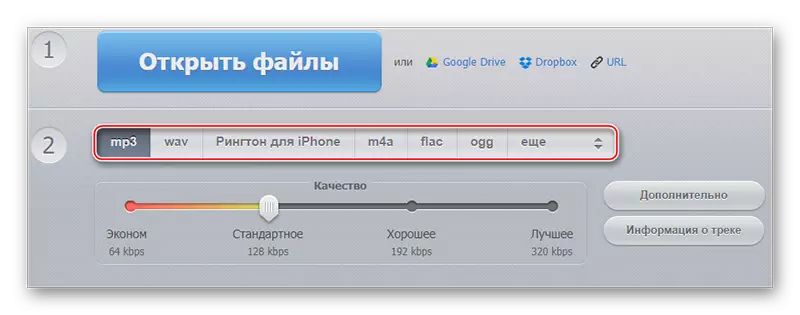




Kaedah 3: Coolutils
Perkhidmatan yang serupa dengan antara muka dan fungsi kepada yang sebelumnya, namun mempunyai reka bentuk yang lebih mudah. Bekerja di dalamnya berlaku sedikit lebih cepat.
Pergi ke Coolutils.
Arahan langkah demi langkah untuk perkhidmatan ini kelihatan seperti ini:
- Di bawah tajuk "Pilihan Konfigurasi", pilih format yang akan berlaku.
- Di sebelah kanan anda boleh membuat tetapan lanjutan. Berikut adalah parameter saluran, bitrate dan imej diri. Jika anda tidak pakar dalam bekerja dengan bunyi, kemudian biarkan tetapan lalai.
- Oleh kerana penukaran bermula secara automatik selepas anda memuat turun fail yang dikehendaki ke laman web ini, kemudian buat Muat turun hanya selepas menetapkan semua tetapan. Anda hanya boleh menambah rakaman audio dari komputer. Untuk melakukan ini, gunakan butang "Semak imbas" yang di bawah tajuk "Fail Muat Turun".
- Dalam "Explorer", nyatakan laluan ke audio yang dikehendaki.
- Tunggu untuk memuat turun dan menukar, selepas mengklik pada "Muat turun fail boleh tukar". Muat turun akan bermula secara automatik.



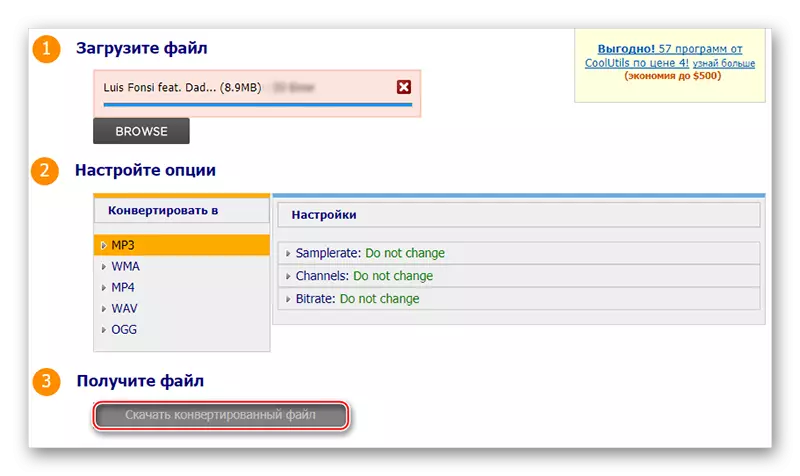
Baca juga: Bagaimana untuk menukar 3GP ke MP3, AAC dalam MP3, CD dalam MP3
Buat menukar audio hampir mana-mana format menggunakan perkhidmatan dalam talian, sangat mudah. Tetapi perlu diingati bahawa kadang-kadang fail akhir diputarbelitkan apabila menukar sedikit.
